Endre innstillinger for Surface Dial
Applies To
Surface Devices SurfaceSurface Dial er et nytt verktøy for den kreative prosessen som hjelper deg å beholde flyten. Hvis du har en slik (eller en annen enhet med hjul), kan du konfigurere den og tilpasse funksjonene.
Konfigurere den
-
Velg Start-knappen på PC-en, og velg deretter Innstillinger > Enheter > Bluetooth og andre enheter.
-
Dra av bunnen på Surface Dial for å åpne batterirommet. Kontroller at det er to AAA-batterier i det.
-
Fjern batterifliken fra undersiden av Surface Dial.
Trykk og hold knappen ved batteriene til Bluetooth-lyset blinker – du finner det rett overfor knappen på den andre siden av batteriene.
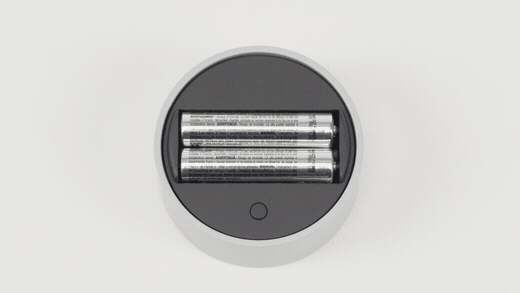
-
Kontroller at Bluetooth er aktivert, og velg deretter Legg til Bluetooth eller en annen enhet > Bluetooth. Velg SurfaceDial i listen over enheter. Hvis du ser andre instruksjoner på skjermen, følger du dem og velger deretter Fullført.
-
Fjern den beskyttende filmen fra Surface Dial.
Når Surface Dial er paret, ser du Hjul-siden med innstillinger som en popup i sidefeltet.
Trykk og hold Surface Dial for å se andre verktøy i hjulmenyen. Drei hjulet mot venstre eller høyre for å utheve verktøyet du vil bruke. Trykk ned for å merke vertøyet, og slipp.
Tilpasse funksjonene på Surface Dial
Hvis du vil endre verktøyene du ser når du roterer Surface Dial, velger du Start-knappen og deretter Innstillinger > Enheter > Hjul.
Velg Legg til + for å legge til et nytt verktøy. Det finnes mange alternativer, fra å øke og redusere volumet og lysstyrken til zooming og rulling for å veksle mellom apper.
Lag dine egne verktøy
Du kan også prøve å legge til dine egne, egendefinerte verktøy i Surface Dial – enhver hurtigtast fungerer.
Velg Legg til-knappen + og velg Egendefinert verktøy. Velg deretter hvilken hurtigtast du vil se når du roterer mot venstre, høyre eller klikker Surface Dial.
Tips!: Se denne praktiske veiledningen for hurtigtaster mens du velger hva du vil at Surface Dial skal gjøre.











